تجعل متصفحات الويب المزودة ببرامج إدارة كلمات المرور المضمنة من السهل جدًا إدارة كلمات المرور الخاصة بك. ولكن هل يجب عليك استخدامها؟
روابط سريعة
- المتصفحات المزودة بمديري كلمات المرور المضمنة
- إيجابيات وسلبيات استخدام مديري كلمات المرور المضمنة في المتصفحات
- هل يجب عليك استخدام مدير كلمات المرور المدمج في المتصفح؟
لا يمكن التقليل من أهمية برامج إدارة كلمات المرور في عام 2023، خاصة إذا كان لديك قائمة متزايدة من الحسابات عبر الإنترنت. لن يحافظ مدير كلمات المرور على أمانك عبر الإنترنت فحسب، بل سيسهل أيضًا إنشاء كلمات مرور قوية وتخزينها. أنا مؤخرا قمت بالتسجيل في مدير كلمات المرور وصادفت مجموعة من الخيارات للاختيار من بينها، بما في ذلك مديري كلمات المرور المضمنين، والتي تظهر في معظم متصفحات الويب.
نعم، يمكنك أيضًا استخدام مدير كلمات المرور المدمج في متصفح الويب الخاص بك لإدارة بيانات تسجيل الدخول الخاصة بك. تتم مزامنة كلمات المرور هذه عبر جميع أجهزتك طالما أن المتصفح يعمل على هذا النظام الأساسي. ولكن هل تعمل أدوات إدارة كلمات المرور المضمنة هذه؟ والأهم من ذلك، هل من الآمن حقًا تسليم جميع كلمات المرور الخاصة بك إلى هذه المتصفحات؟ حسنًا، لقد حاولت استخدام واحدة لبضعة أيام لأرى كيف تعمل وما إذا كان الأمر يستحق الاعتماد على مدير كلمات مرور مخصص. وهنا ما وجدته.
المتصفحات المزودة بمديري كلمات المرور المضمنة
تحتوي معظم متصفحات الويب الحديثة في عام 2023 على مديري كلمات مرور مدمجين. يتم تشغيله عادةً بشكل افتراضي، لذلك سيسألك متصفحك عما إذا كنت تريد حفظ كلمة المرور الخاصة بك في كل مرة تقوم فيها بإدخال تفاصيل تسجيل الدخول على موقع ويب معين. إذا اخترت حفظها، فسيقوم متصفحك بتسجيل كلمة المرور الخاصة بك والاحتفاظ بها في السحابة لملء بيانات الاعتماد تلقائيًا في المرة التالية التي تزور فيها نفس الصفحة. لذا، إذا كنت قد اخترت حفظ كلمات المرور الخاصة بك، فإن متصفحك يحتوي بالفعل على مجموعة من كلمات المرور الخاصة بك في السحابة. إليك ما قمت بتجربته، لكن معظم المتصفحات تمتلكها.
جوجل كروم
يعد Google Chrome واحدًا من أكثر البرامج بسهولة متصفحات الويب الشعبية هناك الذي يعمل عبر منصات مختلفة. كما أن لديها أداة مدمجة لإدارة كلمات المرور تتيح لك إنشاء كلمات مرور وحفظها لحساباتك عبر الإنترنت. فهو يستخدم تشفير AES 256-bit SSL/TLS والمعلومات الشخصية، لذا فهو آمن تمامًا مثل الخيارات الأخرى المذكورة هنا. بالإضافة إلى إنشاء كلمات المرور وحفظها، يستطيع Chrome أيضًا إخبارك ما إذا كانت كلمة المرور الخاصة بك ضعيفة أو عندما تكون مخترقة.
سفاري
يعد متصفح Safari من Apple خيارًا مثاليًا لأولئك الذين يستخدمون جهاز Apple. ويمكنه أيضًا إنشاء كلمات مرور للتخزين والملء التلقائي لك، ويتم الاحتفاظ بجميع المعلومات في iCloud Keychain طالما أنك تستخدم أجهزة Apple بنفس حساب Apple. كما أنه يستخدم تشفير AES 256 بت من طرف إلى طرف، مما يعني أن بيانات اعتماد تسجيل الدخول الخاصة بك مؤمنة بمفتاح تسجيل الدخول.
ثعلب النار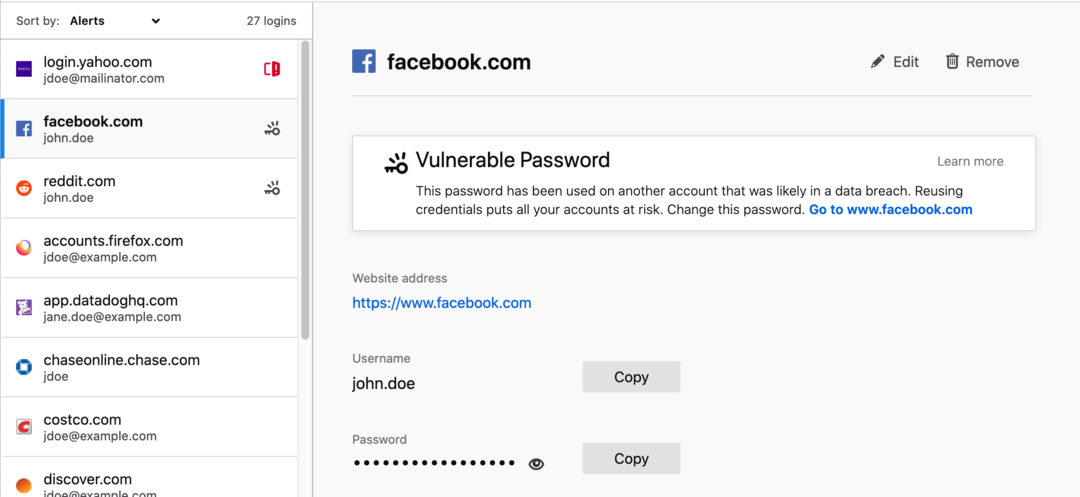
يتيح لك مدير كلمات المرور المدمج في Firefox إنشاء جميع بيانات الاعتماد الخاصة بك وإدارتها. أصبح أكثر وضوحا عندما فايرفوكس أنهى دعم Firefox Lockwise وتحويلها إلى ميزة مضمنة في متصفحات سطح المكتب ومتصفحات Firefox للجوال. بالإضافة إلى ذلك، يمكنه أيضًا تنبيهك بشأن كلمات المرور الضعيفة المحفوظة في حسابك.
مايكروسوفت ايدج
يعتمد Edge الجديد على نفس محرك Chromium مفتوح المصدر الذي يعمل على تشغيل Chrome، لذلك فهو يحتوي أيضًا على مدير كلمات مرور غني بالميزات يمكنك استخدامه لتأمين حساباتك. كما أنه يستخدم تشفير AES-256 لإضافة المزيد من الأمان إلى كلمات المرور الخاصة بك ويتيح لك الوصول إليها من داخل صفحة الإعدادات. الميزة المميزة هي أن Edge يتيح لك الملء التلقائي لكلمة المرور الخاصة بك على Chrome باستخدام ملحق Microsoft Autofill، وهو أمر أنيق جدًا.
كل هذه الأدوات المضمنة، كما ترى، متشابهة جدًا. يمكنهم جميعًا إنشاء كلمات المرور الخاصة بحساباتك عبر الإنترنت وحفظها، لذلك لا داعي للقلق بشأن إدارتها يدويًا. لقد استخدمت Chrome وSafari أكثر من غيرهما في هذه التجربة بالذات، ولكن من المحتمل أن تكون تجربتك هي نفسها بغض النظر عن المتصفح الذي تستخدمه.
إيجابيات وسلبيات استخدام مديري كلمات المرور المضمنة في المتصفحات
إذا كنت تخطط لاستخدام ميزة مدير كلمات المرور المضمنة في متصفحك، فإليك بعض الإيجابيات والسلبيات التي يجب أن تكون على دراية بها، بدءًا من بعض المزايا الواضحة.
برو: الراحة
أكثر شيء يعجبني في استخدام مدير كلمات المرور المدمج هو أنه يعمل بشكل خارج الصندوق بمجرد بدء استخدام المتصفح نفسه. يتم تشغيل هذه الأداة المحددة، كما ذكرت سابقًا، بشكل افتراضي، لذا سيسألك متصفحك تلقائيًا عما إذا كنت تريد حفظ كلمات المرور الخاصة بك. وحقيقة أنه يعمل ببساطة دون إجبارك على تنزيل أي ملفات أو إنشاء حسابات جديدة، يجعله تطبيقًا مريحًا للغاية. نعم، سيتعين عليك تسجيل الدخول إلى الحساب في متصفح الويب الخاص بك، ولكنك ستفعل ذلك بغض النظر عن الوصول إلى أشياء أخرى مثل الإشارات المرجعية والسجل.
Pro: مزامنة البيانات عبر الأجهزة
يمكنك أيضًا أن تكون جميع كلمات المرور الخاصة بك جاهزة للاستخدام على جميع أجهزتك طالما أنك تستخدم متصفح الويب نفسه. لا يقتصر الدعم عبر الأنظمة الأساسية على مديري كلمات المرور المستندة إلى المتصفح، ولكنه ميزة توفر عليك متاعب تنزيل تطبيق منفصل وإعداده عبر أجهزتك. سيتعين عليك تسجيل الدخول إلى حسابك لحفظ/الوصول إلى كلمات المرور المحفوظة، ولكن مرة أخرى، من المحتمل أن تفعل ذلك على أي حال.
يمكنك جعل جميع كلمات المرور الخاصة بك جاهزة للاستخدام على جميع أجهزتك طالما أنك تستخدم متصفح الويب نفسه.
برو: مجاني للاستخدام
يمكن لمعظم خدمات إدارة كلمات المرور المخصصة أن تفعل أكثر بكثير من مجرد إدارة كلمات المرور الخاصة بك. غالبًا ما يتم تضمينها مع ميزات إضافية أو إضافات مثل قبو آمن لملفاتك المهمة. يقدم بعض مديري كلمات المرور ميزة مراقبة الويب المظلم لمعرفة ما إذا كانت كلمات المرور الخاصة بك قد انتهت في الأيدي الخطأ. غالبًا ما يكون من الجيد أن يكون لديك أشياء جديدة، خاصة عندما تكون مجانية، ولكنك ستقدر بساطة أدوات إدارة كلمات المرور المضمنة في متصفحات الويب.
يخدع: لا إضافات
يمكن لمديري كلمات المرور المستندين إلى المتصفح إنشاء كلمات المرور الخاصة بك وتخزينها وتعبئتها تلقائيًا في نماذج تسجيل الدخول فقط. لن يسمح لك البعض باستيراد كلمات المرور الخاصة بك أو تصديرها أو حتى تخصيص أي إعدادات لأنها جاهزة للعمل بمجرد فتح المتصفح، وهو ما يمكنك القيام به باستخدام مديري كلمات المرور المخصصين. أحب استخدام الخدمات البسيطة والخالية من الرتوش والتي تعمل كما هو معلن عنها، ولكن هذا يعود إلى تفضيل شخصي. إذا كنت تريد المزيد من الميزات والمرونة لتخصيص إعدادات مختلفة، فإن برامج إدارة كلمات المرور المستندة إلى المتصفح ستجعلك ترغب في المزيد.
السلبيات: تقتصر كلمات المرور على المتصفحات فقط
أحد القيود الواضحة لمديري كلمات المرور المضمنين هو أن كلمات المرور الخاصة بك تقتصر على المتصفحات فقط. يمكنك استخدامها فقط لتسجيل الدخول إلى الحسابات عبر الإنترنت عبر المتصفح الذي تم حفظ كلمات المرور الخاصة بك فيه. وهذا يعني أنه لا يمكنك استخدامه لتسجيل الدخول إلى التطبيقات المثبتة على نفس الجهاز. لذا، إذا كنت تريد تسجيل الدخول، على سبيل المثال، إلى حسابك على Twitter عبر التطبيق، فيجب عليك نسخ كلمة المرور واسم المستخدم الخاصين بك ولصقهما فيه.
وهذه خطوة إضافية يمكن تجنبها باستخدام مدير كلمات مرور مخصص مثل Bitwarden، والذي يحتوي على تطبيقات مخصصة لاستيراد كلمات المرور وملؤها نيابةً عنك. وهذا يعني أيضًا أن بيانات اعتماد تسجيل الدخول الخاصة بك مقيدة بالمتصفح الذي يتم حفظ كلمات المرور الخاصة بك فيه، وهو ما يقودني إلى النقطة التالية.
أحد القيود الواضحة لمديري كلمات المرور المستندة إلى المتصفح هو أن كلمات المرور الخاصة بك تقتصر على المتصفحات فقط.
السلبيات: من الصعب تبديل المتصفحات
إن عدم القدرة على الوصول إلى كلمات المرور المحفوظة خارج المتصفح الذي تم تخزينها فيه يعني أيضًا أنه لا يمكنك التبديل على الفور إلى متصفح ويب مختلف. يجب عليك الاهتمام بكلمة المرور الخاصة بك قبل التبديل، خاصة إذا كنت قد استخدمت المتصفح لإنشاء كلمات مرور فريدة وقوية لك. تتيح لك معظم المتصفحات الرئيسية تصدير كلمة المرور الخاصة بك بسهولة، ولكن هذه خطوة إضافية يمكنك القيام بها — مرة واحدة مرة أخرى - تجنب استخدام خدمة إدارة كلمات المرور المخصصة التي تعمل عبر متصفحات وتطبيقات مختلفة.
في حالة Bitwarden، على سبيل المثال، يمكنني فقط تثبيت ملحق للمتصفح الذي أستخدمه وجعل جميع كلمات المرور الخاصة بي جاهزة للاستخدام. إنه يعمل بالمثل مع الكثير من برامج إدارة كلمات المرور الأخرى، وهو أسهل كثيرًا من تصدير واستيراد كلمات المرور الخاصة بك في كل مرة تقوم فيها بالتبديل أو استخدام كلمة مرور جديدة.
السلبيات: لا توجد خيارات مشاركة سهلة أو آمنة
يتيح لك مديرو كلمات المرور المستقلة، بما في ذلك البرامج المجانية مثل Bitwarden أو Zoho Vault، مشاركة كلمات المرور الخاصة بك بسهولة مع الآخرين الذين تثق بهم. لدى العديد منهم أيضًا مستويات عائلية، والتي توفر مجلدات مشتركة يمكن لجميع الأعضاء الوصول إليها. وهذا شيء لا يستطيع مديرو كلمات المرور المضمنون في المتصفحات القيام به. سيكون خيارك الوحيد هنا هو تصديرها أو نسخها يدويًا للمشاركة.
هل يجب عليك استخدام مدير كلمات المرور المدمج في المتصفح؟
بعد أن استخدمت كلاً من مديري كلمات المرور المعتمدين على المتصفح والمتكاملين، من الآمن أن أقول إنني أميل أكثر نحو استخدام أداة مناسبة بدلاً من الاعتماد على المتصفح الخاص بي. قد لا يبدو أن مدير كلمات المرور المعتمد على المتصفح لديه قائمة طويلة من العيوب، ولكن العوامل الحالية تستحق النظر فيها عندما يتعلق الأمر بالاستخدام اليومي. على سبيل المثال، يعد عدم القدرة على الوصول إلى كلمات المرور الخاصة بي على التطبيقات خارج المتصفح بمثابة مشكلة كبيرة بالنسبة لي. وبالمثل، أريد أيضًا أن أكون قادرًا على مشاركة كلمات المرور الخاصة بي بسهولة مع بعض أصدقائي وأفراد عائلتي، بدلاً من الاضطرار إلى التعامل مع عملية يدوية.
ومع ذلك، قد يختلف عدد الأميال المقطوعة، خاصة إذا كنت مستخدمًا عاديًا. إذا كان استخدامك يقتصر على تصفح الويب العادي، أو إذا كنت تريد فقط حفظ كلمات المرور للخدمات التي تصل إليها فقط على متصفحات الويب، فيمكنك التفكير في مديري كلمات المرور المستندة إلى المتصفح. ولكن يجب على الجميع الاشتراك في إحدى الخدمات المخصصة لإدارة كلمات المرور الخاصة بهم. أقول ذلك لأنه حتى مديري كلمات المرور المجانية تقدم الكثير من الميزات لتجعل حياتك أسهل كثيرًا.
أود أن أعرف أفكارك حول أدوات إدارة كلمات المرور المدمجة التي تأتي مع متصفحات الويب. هل تستخدم بنشاط أو تخطط لاستخدام واحد؟ اسمحوا لي أن نعرف في التعليقات أدناه!